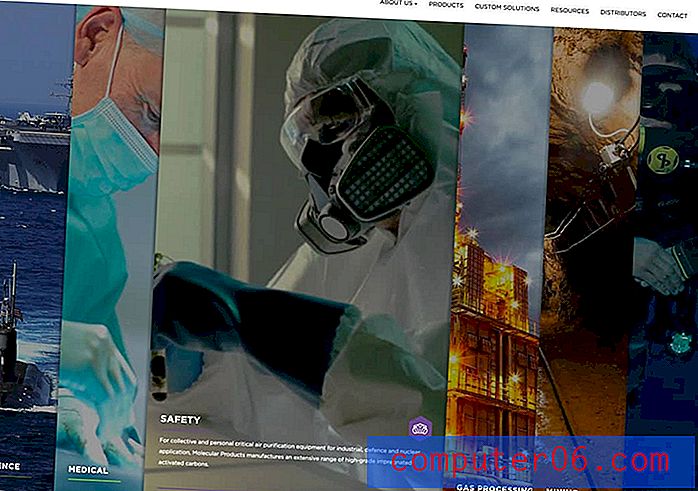Kuidas kasutada automaatse heleduse funktsiooni iPhone 5-s iOS 7-s
iOS 7-l võib olla tohutult palju uusi funktsioone, kuid paistab, et see kulutab aku kiiresti. Üks viis, kuidas aku kestvust mõõdukalt parandada, on ekraani heleduse vähendamine.
Kuid kui leiate, et tavaliselt peate ekraani heledust käsitsi kohandama, võib sellest olla abi automaatse heleduse funktsiooni kasutamine.
Automaatselt kontrollige ekraani heledust iOS 7-s
Kui lubate funktsiooni iOS 7 automaatse heleduse funktsiooni, kasutab teie iPhone 5 ümbritseva keskkonna valgustust ekraani ümber, et teha kindlaks, kui hele see peab olema. Nii et see pole eriti hele, kui viibite pimedas, kuid hele, kui olete kuskil päikeseline. Te saate oma heleduse algtaseme heleduse liuguril seada allpool toodud viimases etapis, kuid iPhone 5 reguleerib teie heledust sellest tasemest automaatselt, kui olete konfigureerinud automaatse heleduse.
1. samm: puudutage seadete ikooni.

2. samm: kerige alla ja valige suvand Taustapildid ja heledus .
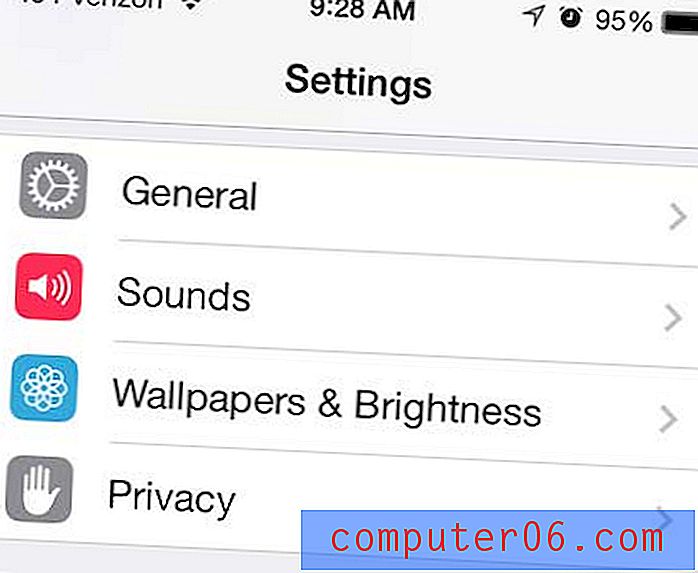
3. samm: liigutage liugurit Auto-Brightness paremal vasakult paremale, nii et näete nuppu ümbritsevat rohelist. Automaatse heleduse kohal asuvat liugurit saab ka eelistatud heleduse taseme seadmiseks vasakult paremale liigutada.
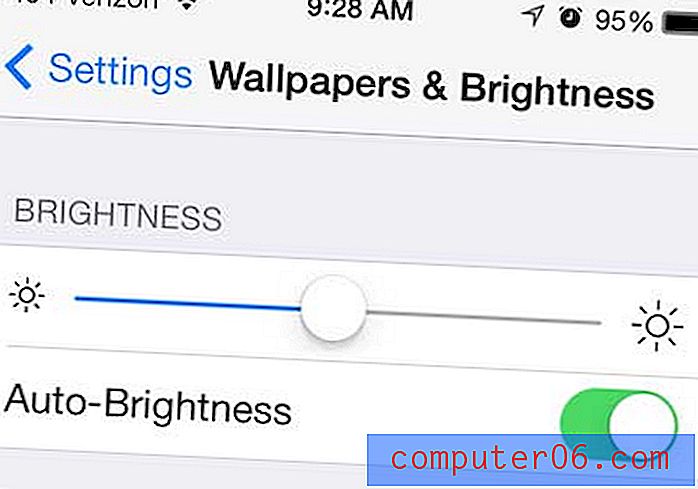
Pange tähele, et heleduse liugurile pääseb kiiresti juurde, kui otsustate, et soovite seda käsitsi reguleerida. Tõmmake lihtsalt ekraani alumisest mustast servast üles - see on teie juhtimiskeskus. Seejärel saate reguleerida alloleval pildil esiletõstetud liugurit.
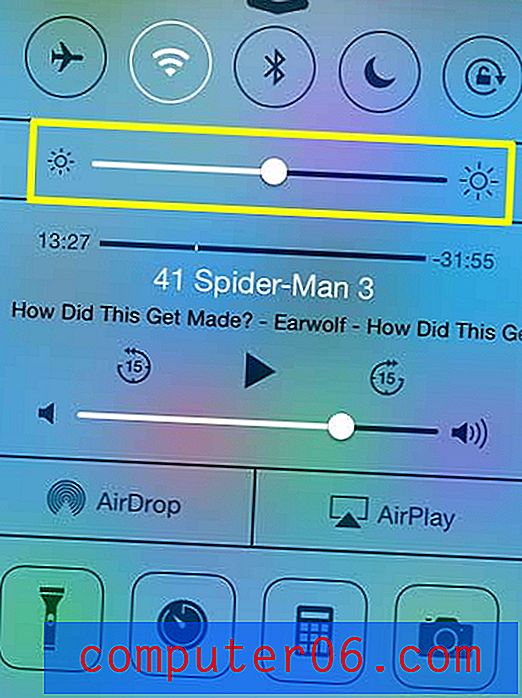
Kui soovite juhtimiskeskuse lukustuskuvalt eemaldada, saate selle kohta lugeda, kuidas seda saada.